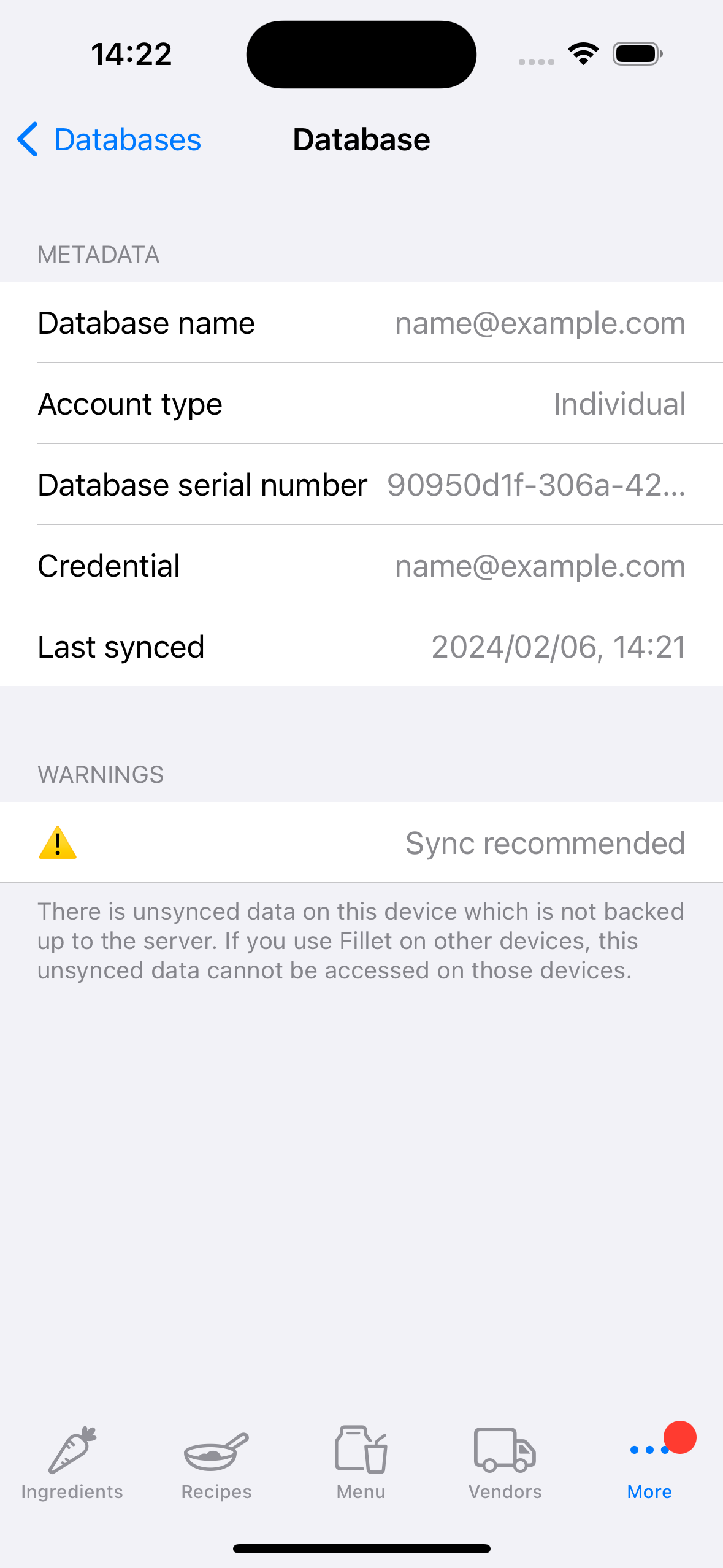Fillet iOS மற்றும் iPadOS பயன்பாடுகளில் தரவை ஒத்திசைக்கவும்
Fillet தரவுத்தளங்கள் மற்றும் உங்கள் சாதனங்களுக்கான தரவை எவ்வாறு ஒத்திசைப்பது என்பதை அறிக.
iOS மற்றும் iPadOS க்கான Fillet , பதிப்பு 2.4.6
முந்தைய பதிப்புகளில், Fillet iOS பயன்பாடு "பின்னணி ஒத்திசைவை" பயன்படுத்தியது.
சமீபத்திய பதிப்பில், Fillet iOS பயன்பாடு "கைமுறை ஒத்திசைவை" பயன்படுத்துகிறது.
இந்த புதிய கைமுறை ஒத்திசைவு அமைப்பு பழைய பின்னணி ஒத்திசைவு அமைப்பை மாற்றியுள்ளது.
தரவை ஒத்திசைக்க, தரவுத்தளங்கள் தாவலைத் தேர்ந்தெடுக்கவும்.
அறிமுகம்
உங்கள் தரவை தொடர்ந்து ஒத்திசைப்பது முக்கியம். ஒத்திசைவின் போது, தரவு சேவையகத்திற்கு காப்புப் பிரதி எடுக்கப்படும் மற்றும் சேவையகத்தில் சேமிக்கப்பட்ட சமீபத்திய தரவு சாதனத்தில் பதிவிறக்கப்படும்.
சாதனத்தில் உள்ள தரவுத்தளத்தில் ஒத்திசைக்கப்படாத தரவு இருந்தால், Fillet iOS பயன்பாட்டின் சமீபத்திய பதிப்பு உங்களை எச்சரிக்கும். இந்த வழக்கில், நீங்கள் உடனடியாக தரவுத்தளத்தை காப்புப் பிரதி எடுத்து ஒத்திசைக்க பரிந்துரைக்கப்படுகிறது.iOS மற்றும் iPadOS க்கான Fillet , பதிப்பு 2.4.6
முந்தைய பதிப்புகளில், Fillet iOS பயன்பாடு "பின்னணி ஒத்திசைவு" அமைப்பைப் பயன்படுத்தியது. இதன் பொருள் 5 நிமிட இடைவெளியில் ஆப்ஸ் தரவை ஒத்திசைக்கும். தரவு ஒத்திசைவை உடனடியாகத் தொடங்க விருப்பம் இல்லை.
சமீபத்திய பதிப்பில் (பதிப்பு 2.4.6), Fillet iOS பயன்பாடு "கைமுறை ஒத்திசைவு" அமைப்பைப் பயன்படுத்துகிறது. இந்த புதிய "மேனுவல் சிஸ்டம்" பழைய "பின்னணி ஒத்திசைவு" அமைப்பை மாற்றியுள்ளது.
இப்போது நீங்கள் அணுகக்கூடிய எந்த தரவுத்தளத்திற்கும் எந்த நேரத்திலும் தரவை ஒத்திசைக்கலாம்.
நீங்கள் ஒரு தரவுத்தளத்தை ஒத்திசைக்கலாம் மற்றும் அதை சாதனத்தில் "தற்போது திறந்திருக்கும்" தரவுத்தளமாக மாற்றலாம்.
அல்லது பின்னர் திறக்க ஒரு தரவுத்தளத்தை ஒத்திசைக்கலாம்.
உங்கள் ஒத்திசைவு முன்னேற்றம் பற்றிய விவரங்களையும் நீங்கள் பார்க்கலாம், இது மோசமான இணைய இணைப்பு போன்ற சிக்கல்களைச் சரிசெய்வதை எளிதாக்குகிறது.
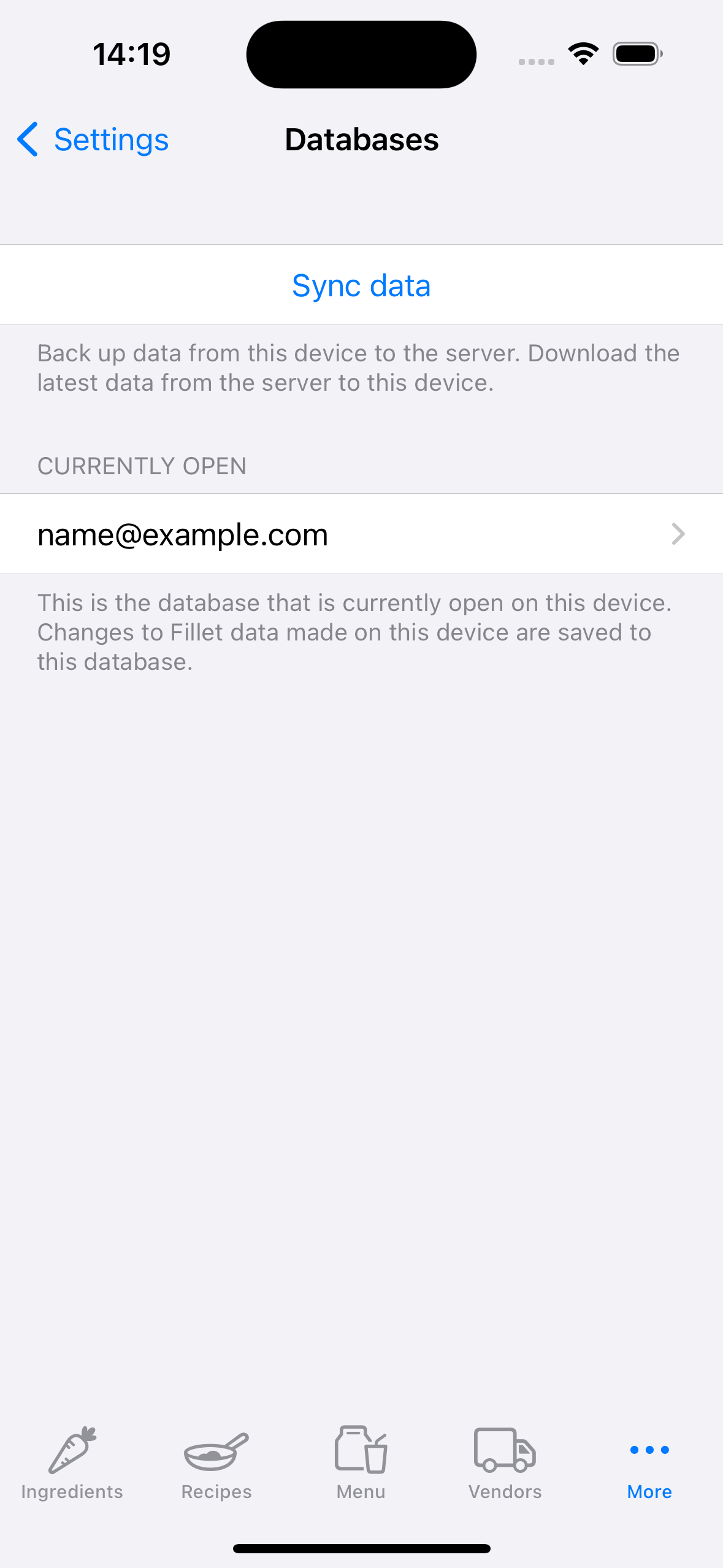
ஒத்திசைவு செயல்முறையைத் தொடங்கவும்
iOS மற்றும் iPadOS க்கான Fillet , பதிப்பு 2.4.6
Fillet iOS பயன்பாட்டில், ஒத்திசைவு செயல்முறை 3 படிகளைக் கொண்டுள்ளது:
- அங்கீகார
- தொலைநிலை தரவுத்தளத்தைத் தேர்ந்தெடுக்கவும்
- மதிப்பாய்வு செய்து ஒத்திசைவைத் தொடங்கவும்
அங்கீகார
நீங்கள் சரியான Fillet ID பயன்படுத்துகிறீர்களா என்பதைச் சரிபார்க்கவும்.
நற்சான்றிதழ்கள் தாவலில் உங்கள் Fillet ID நீங்கள் நிர்வகிக்கலாம்.
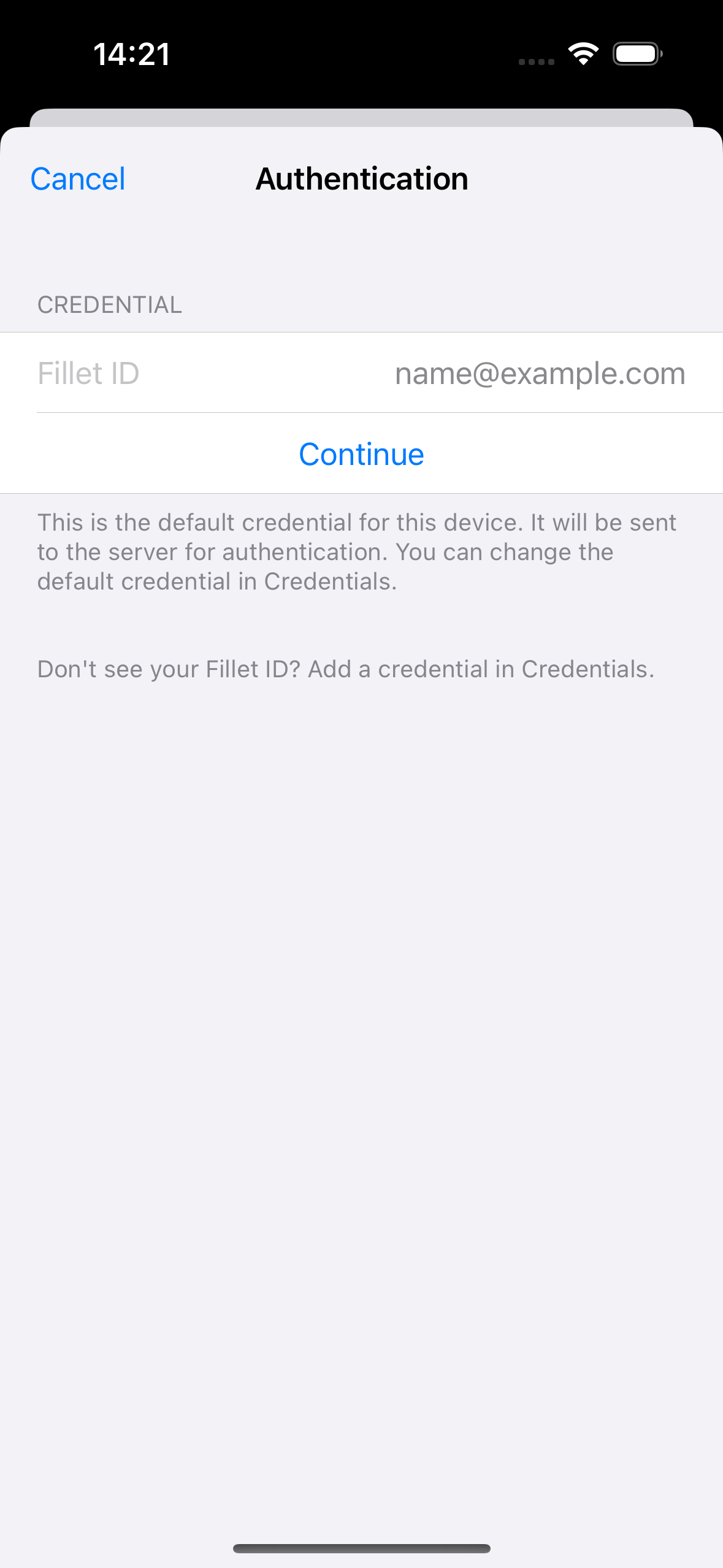
தொலைநிலை தரவுத்தளத்தைத் தேர்ந்தெடுக்கவும்
நீங்கள் ஒத்திசைக்க விரும்பும் தரவுத்தளத்தைத் தேர்ந்தெடுக்கவும்.
நீங்கள் Fillet Teams பயனராக இருந்தால், நீங்கள் அணுகக்கூடிய நிறுவன தரவுத்தளங்களைக் காண்பீர்கள்.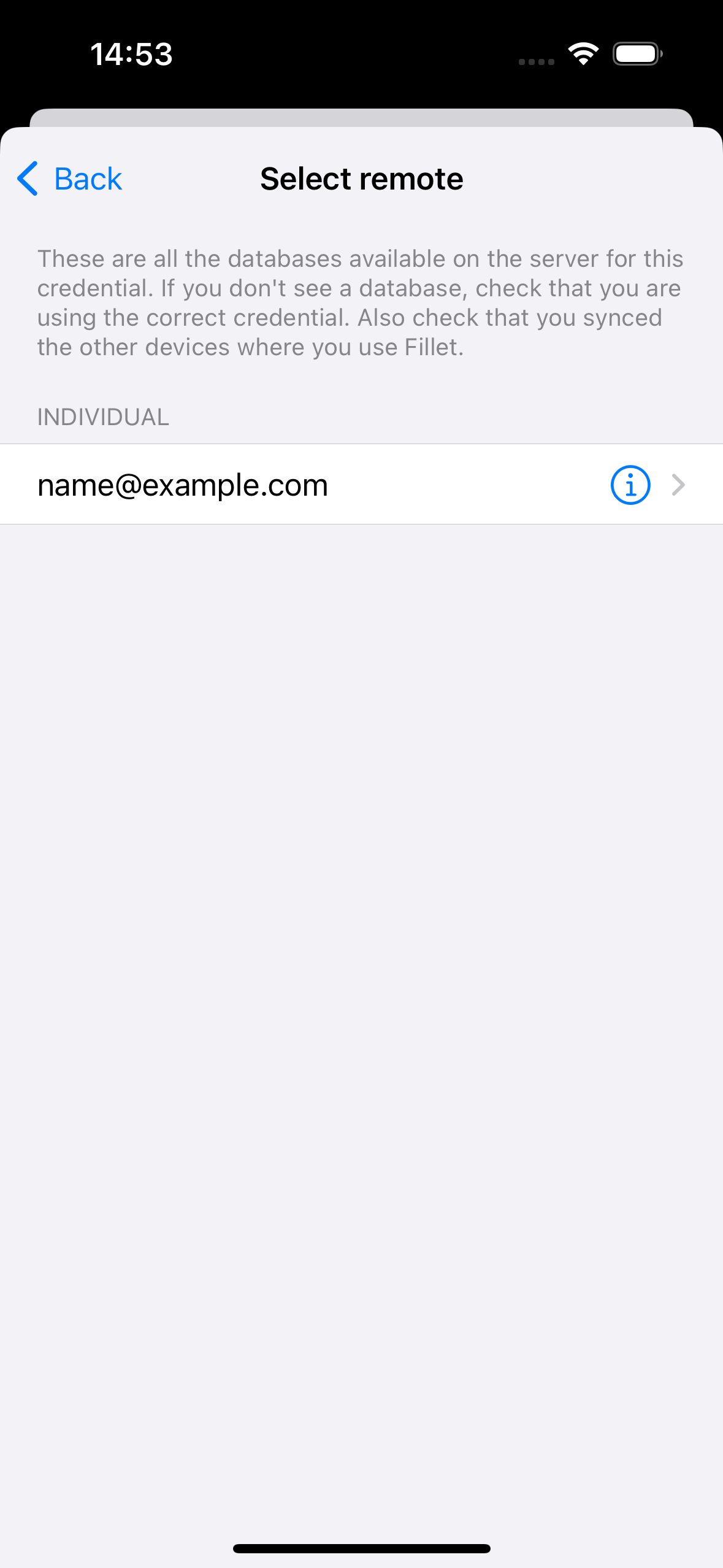
மதிப்பாய்வு செய்து ஒத்திசைவைத் தொடங்கவும்
தரவுத்தள விவரங்களின் சுருக்கத்தைப் பார்த்து, ஒத்திசைவைத் தொடங்க ஒத்திசைவு பொத்தானைத் தேர்ந்தெடுக்கவும்.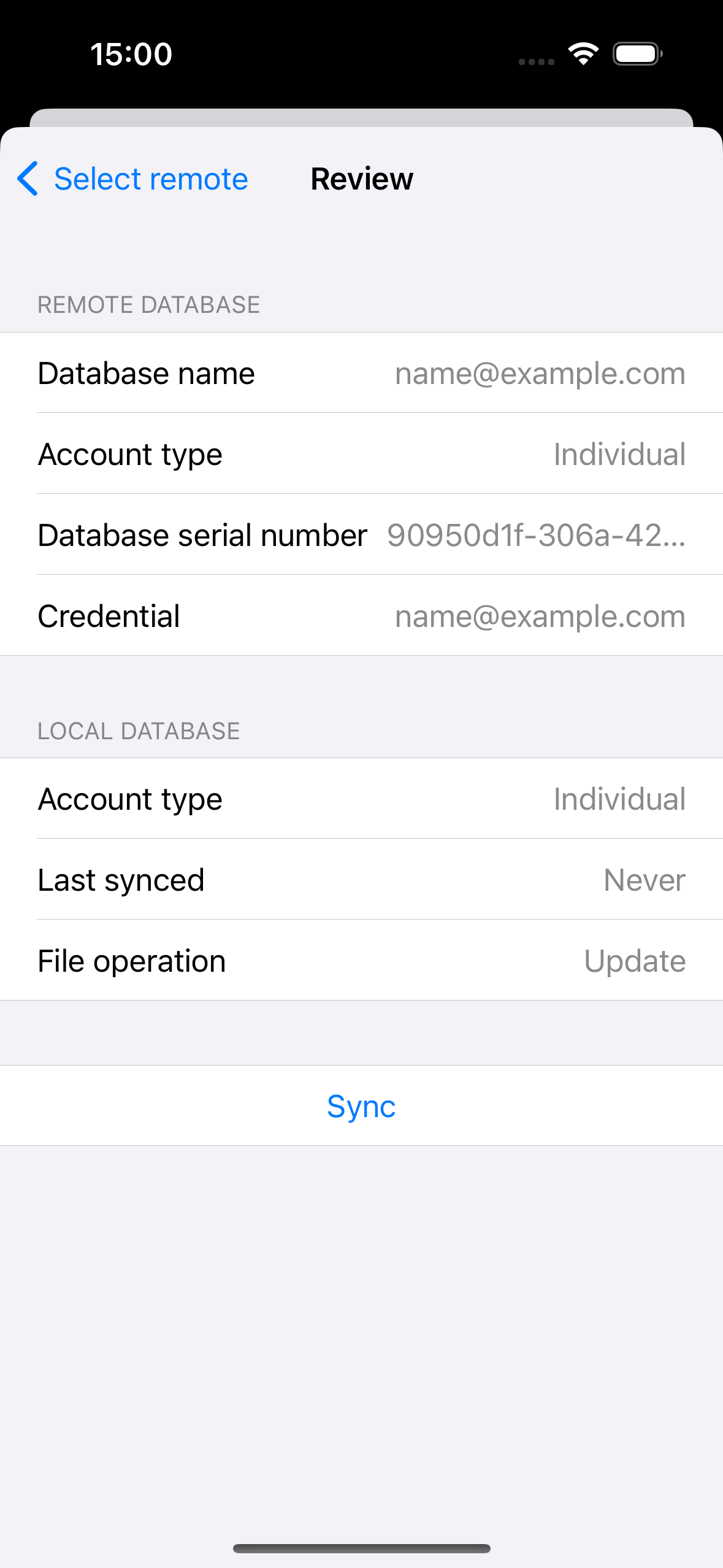
நிறுவன தரவை ஒத்திசைக்கவும்
iOS மற்றும் iPadOS க்கான Fillet , பதிப்பு 2.4.6
Fillet iOS பயன்பாட்டில், ஒத்திசைவு செயல்முறை 3 படிகளைக் கொண்டுள்ளது:
- அங்கீகார
- தொலைநிலை தரவுத்தளத்தைத் தேர்ந்தெடுக்கவும்
- மதிப்பாய்வு செய்து ஒத்திசைவைத் தொடங்கவும்
அங்கீகார
நீங்கள் ஒத்திசைக்க விரும்பும் நிறுவன தரவுத்தளத்திற்கான சரியான Fillet ID பயன்படுத்துகிறீர்களா என்பதைச் சரிபார்க்கவும்.
நற்சான்றிதழ்கள் தாவலில் உங்கள் Fillet ID நீங்கள் நிர்வகிக்கலாம்.
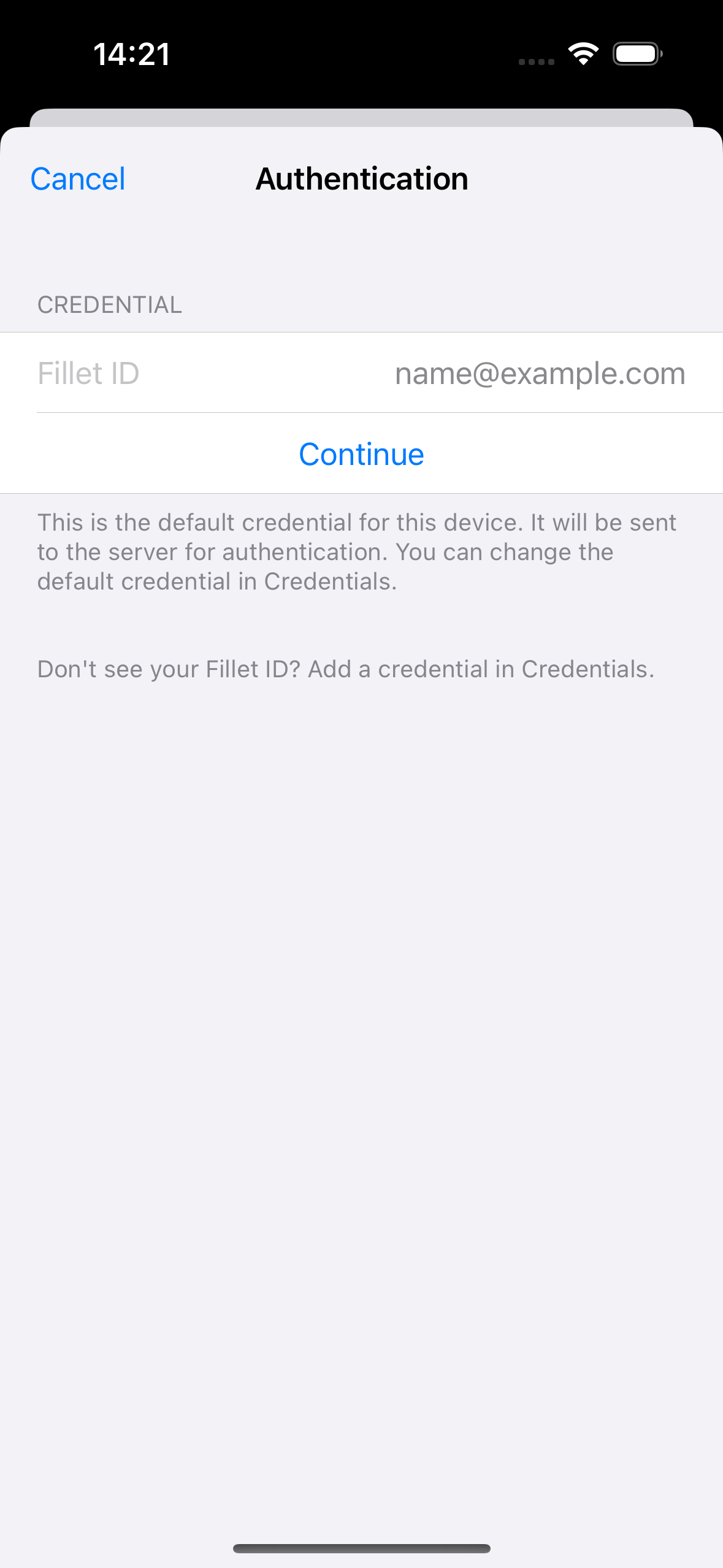
தொலைநிலை தரவுத்தளத்தைத் தேர்ந்தெடுக்கவும்
நீங்கள் ஒத்திசைக்க விரும்பும் நிறுவன தரவுத்தளத்தைத் தேர்வு செய்யவும்.
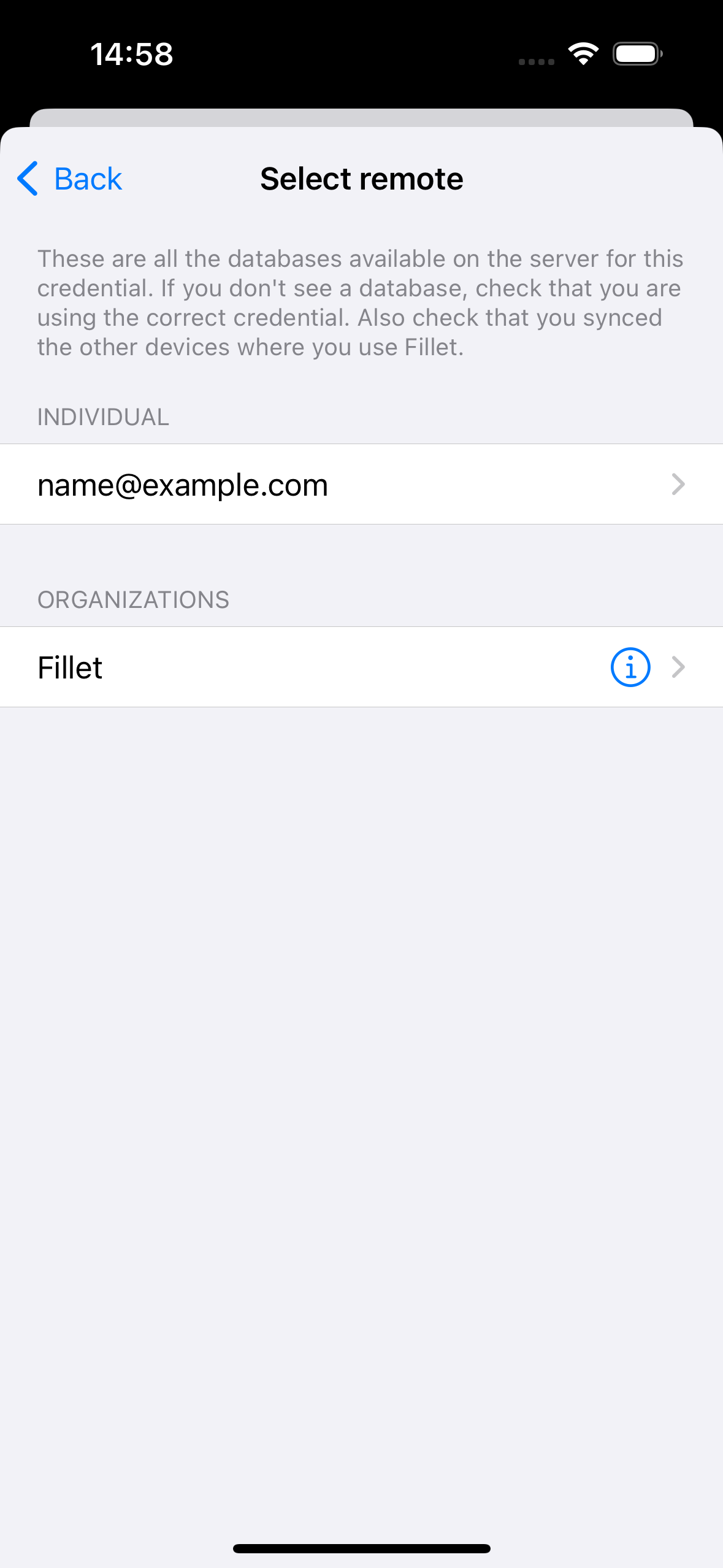
மதிப்பாய்வு செய்து ஒத்திசைவைத் தொடங்கவும்
தரவுத்தள விவரங்களின் சுருக்கத்தைப் பார்த்து, ஒத்திசைவைத் தொடங்க ஒத்திசைவு பொத்தானைத் தேர்ந்தெடுக்கவும்.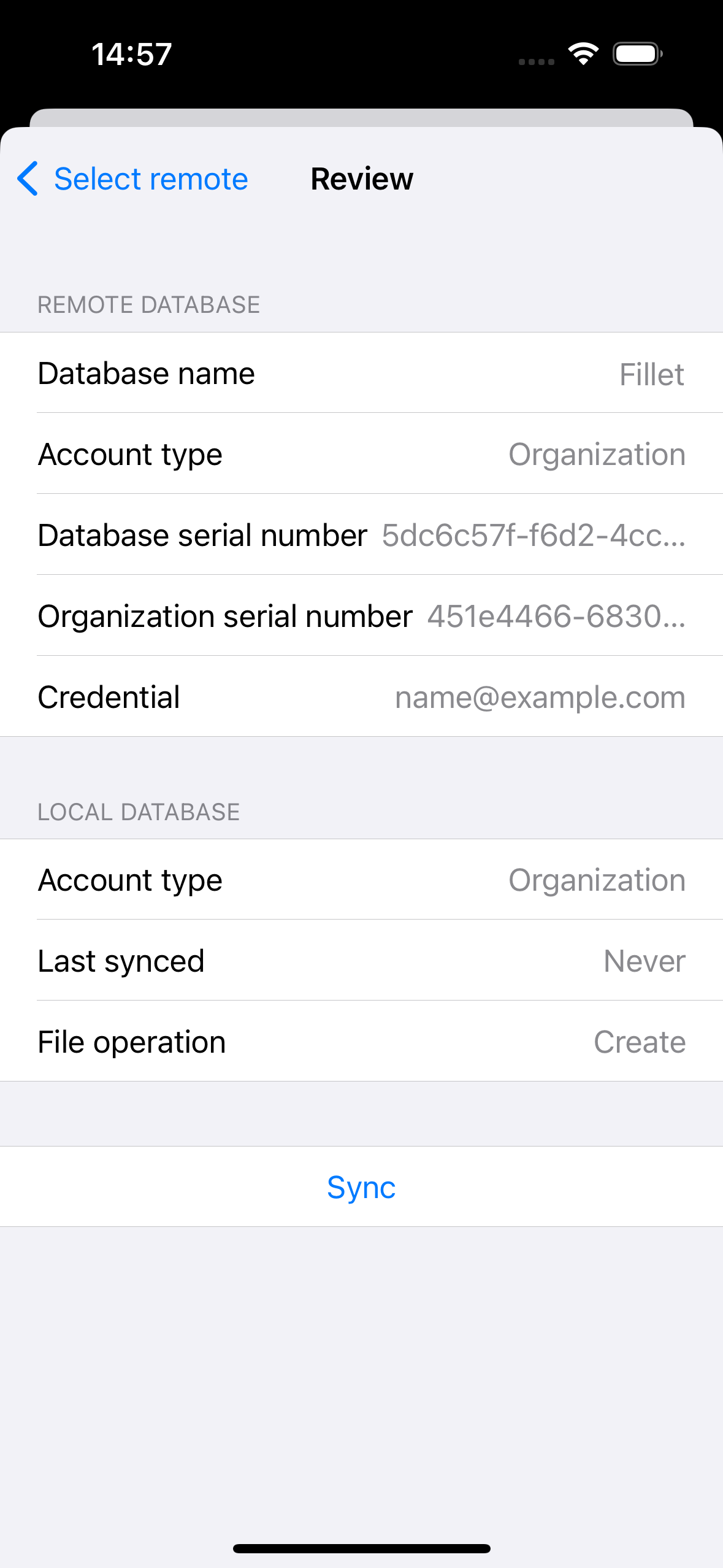
ஒத்திசைத்த பிறகு தரவுத்தளத்தைத் திறக்கவும்
நீங்கள் ஒரு தரவுத்தளத்தை ஒத்திசைத்த பிறகு, அந்த தரவுத்தளத்தைத் திறக்க உங்களுக்கு விருப்பம் உள்ளது.
ஒத்திசைக்கப்பட்ட தரவுத்தளம் தற்போது திறக்கப்படவில்லை எனில், இந்த விருப்பத்தை வழங்கும் எச்சரிக்கையை நீங்கள் காண்பீர்கள்.
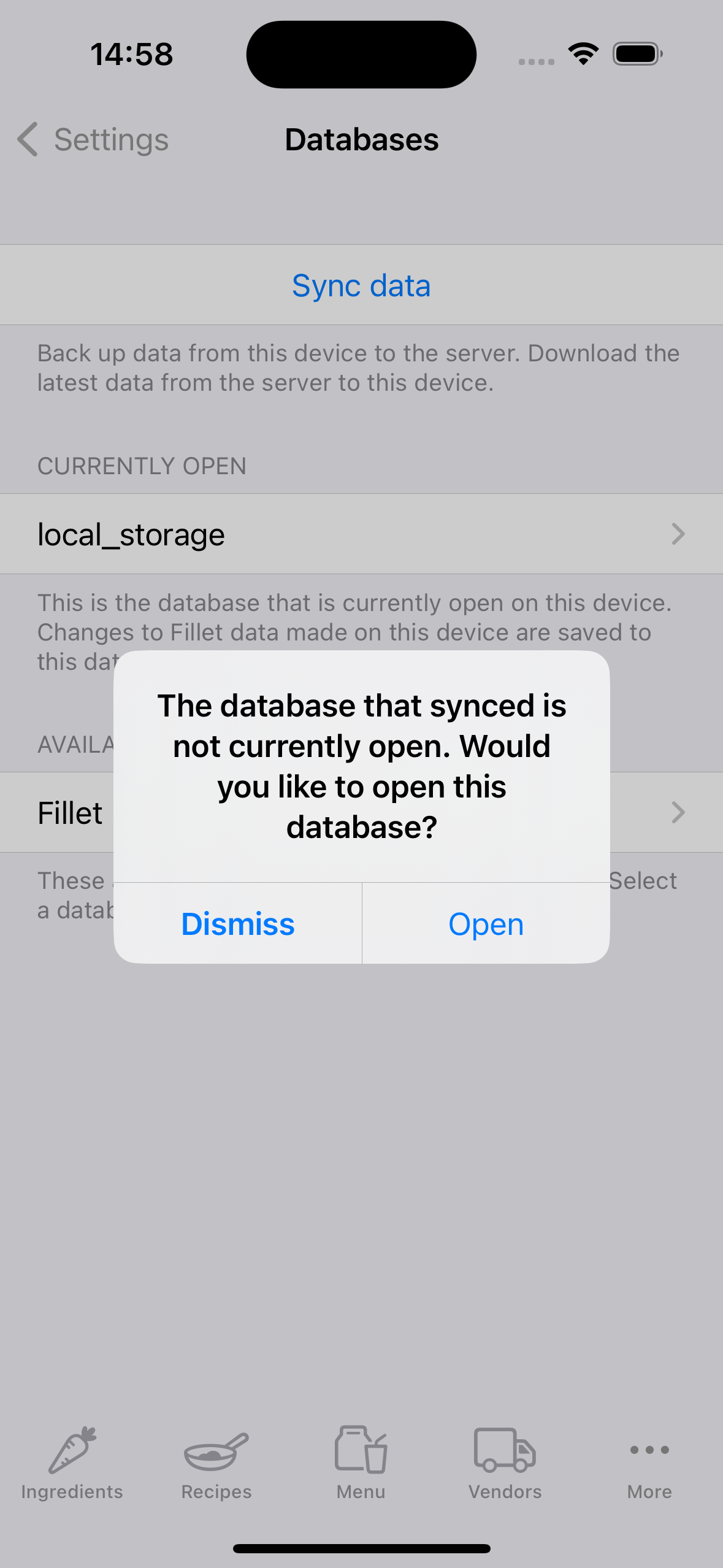
ஒத்திசைவு பரிந்துரை
ஒத்திசைக்கப்படாத தரவு உங்களிடம் இருந்தால், மேலும் தாவிற்கான ஐகானில் சிவப்பு பேட்ஜைக் காண்பீர்கள்.
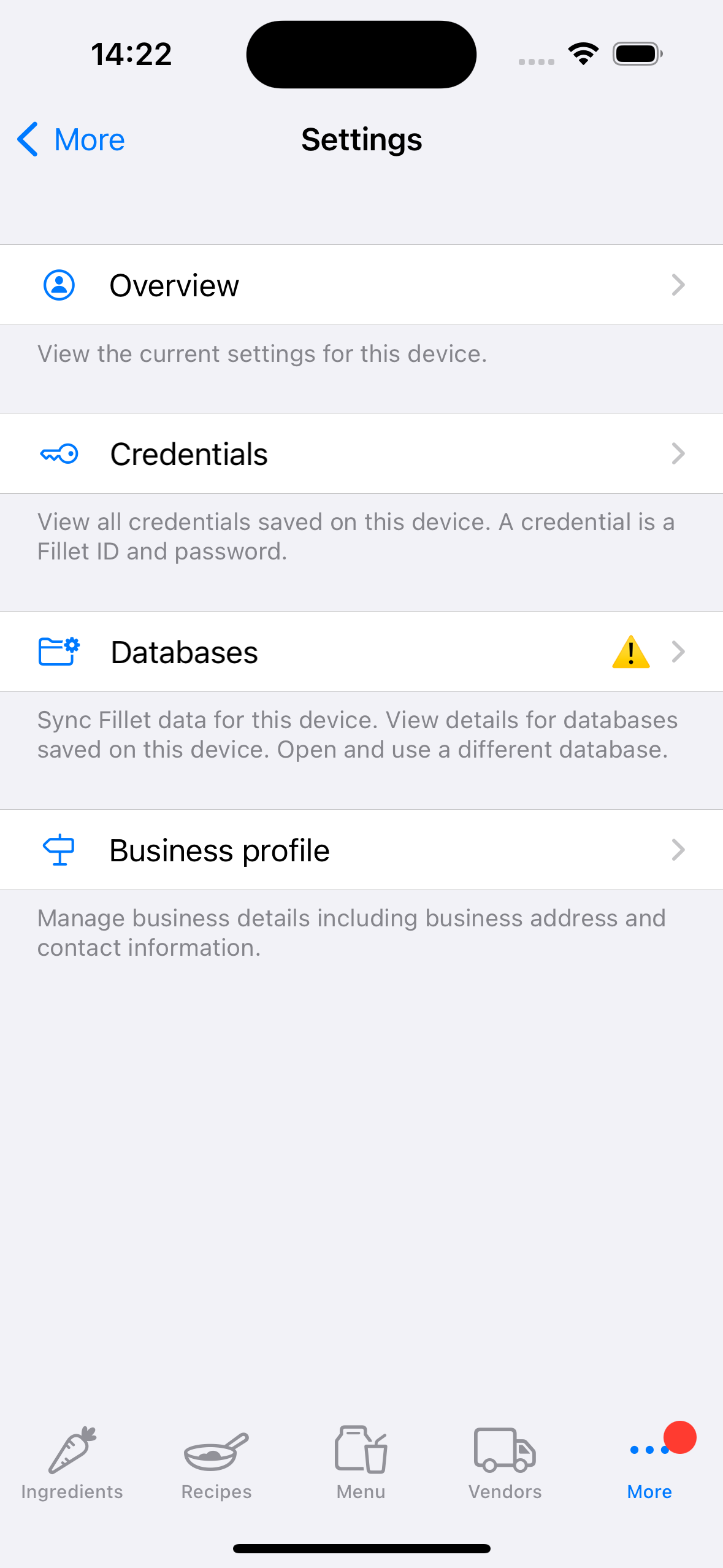
நீங்கள் ஒரு "எச்சரிக்கை" ஐகானைக் காண்பீர்கள்.
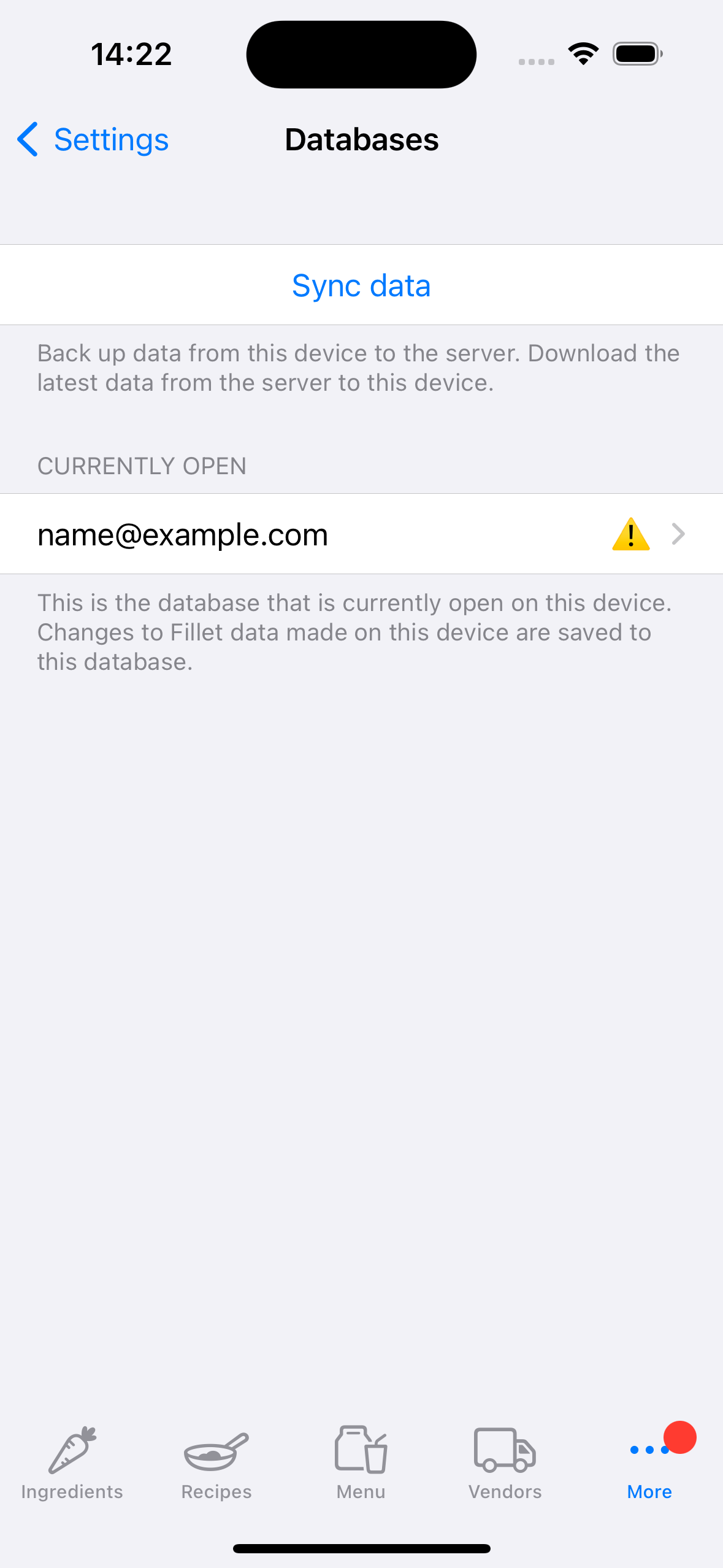
அந்த தரவுத்தளத்தை உடனடியாக காப்புப் பிரதி எடுத்து ஒத்திசைக்க இது ஒரு பரிந்துரை.